企業通訊軟體 JANDI ,七月功能升級:強化手機版本服務,「企業協作」突破通訊硬體限制
手機版本優化:視訊會議、字型大小、上傳檔案至 JANDI 雲端、針對第三方工具訊息留言
嗨!大家好,我們是 JANDI ,希望透過友善的軟體介面以及合適的功能,打造出符合企業需求的協作平台軟體,讓企業協作中最關鍵的過程——「工作團隊溝通」,如同躺在草地上一樣舒適。我們統整了近期收到的功能反饋,以及目前的最新開發進度,讓我們一起來瞭解吧!
1. 根據用戶習慣,快速調整手機字體大小
Android 的企業用戶, 現在可以直接在手機介面調整字型大小。使用合適的字體大小,降低長時間閱讀工作訊息時對眼睛的傷害。只要在手機介面左上方點擊 [≡] ,並選擇 [ 畫面設定 ],就可以隨心所欲調整字體大小囉。
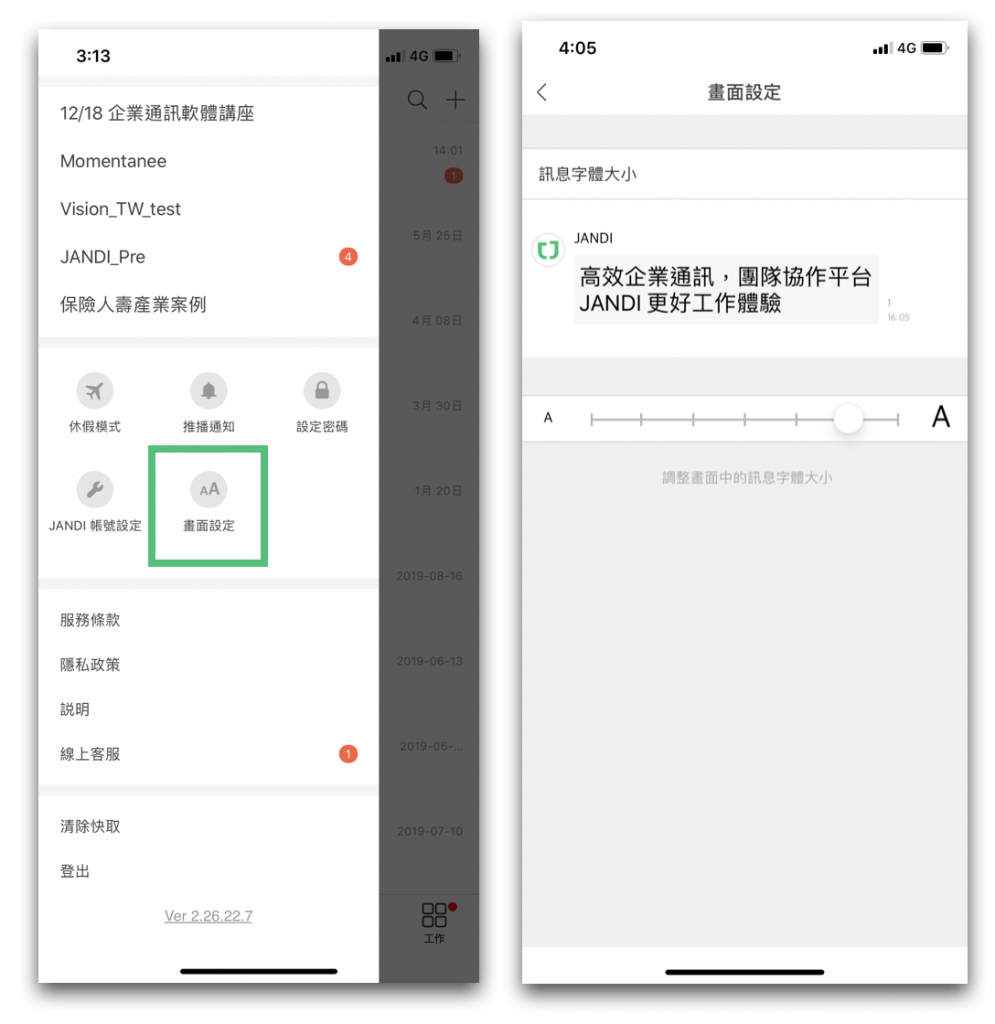
2. 手機開啟視訊會議,線上會議隨時開始
JANDI 不只可以用電腦開啟視訊會議,現在你可以輕鬆地從手機發起線上會議,享受行動辦公室帶來的便利。點擊議題或私訊訊息欄中的 (+) 號,選擇視訊會議,就可以輕鬆地開啟線上會議了。
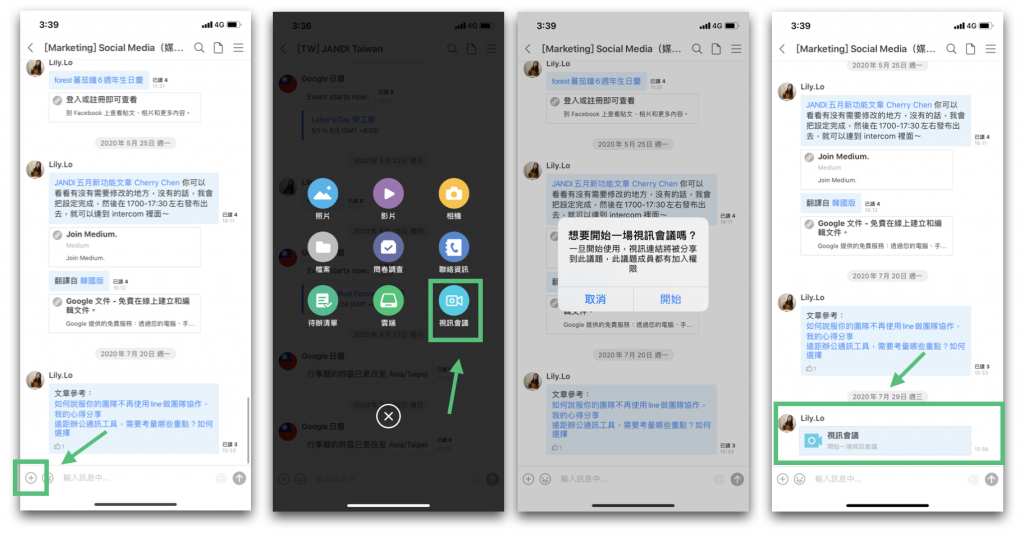
3. 針對 JANDI Connect 訊息留言
JANDI Connect 用於協助串接第三方平台,讓所有的軟體通知,都能集結在 JANDI 中,方便管理。針對這些串連進入的通知,若想要進行深度討論,可以直接針對串聯的通知回覆留言,降低洗版問題外,也能標示出希望相關部門成員注意的第三方工具訊息 (示範情境:串聯Google日曆後,JANDI Connect 自動發送重要會議通知 ,在會議通知訊息下留言標註同事上傳會議簡報),最終成功減少跨部門合作時的溝通雜訊,靈活使用第三方平台串聯功能。
點擊你想要進行討論的 JANDI Connect 訊息,再點擊訊息旁的留言圖示,即可針對其進行回覆。
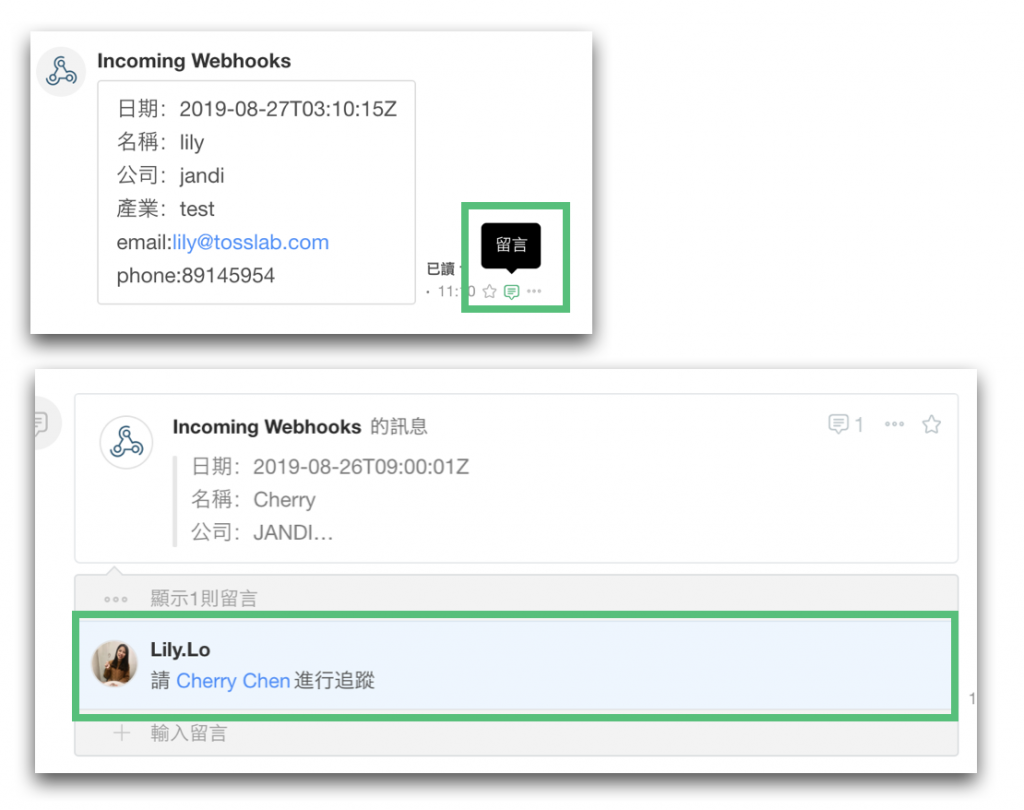
4. 手機快速上傳檔案至 JANDI 雲端空間
JANDI 雲端可以協助你,將公司檔案一併儲存在同一雲端空間,團隊討論時可以直接快速找到所需的歷史圖檔/文件,無須再切換至不同軟體介面,或在訊息框中東翻西找過往檔案紀錄。
過去,JANDI 手機版本只有「檢視權限」,在收集企業用戶的軟體使用體驗後,發現手機上傳檔案能夠幫助企業協作更具彈性和即時性,因此我們也進行JANDI 雲端的優化 。
現在你可以直接在 JANDI 手機版本中,輕鬆上傳或下載檔案,更可以直接建立檔案資料夾!
點擊介面右下角 [ 工作 ],選擇 [ 雲端 ] 中的 [+] 號。這邊你可以建立新的資料夾、上傳圖檔、影片、文件檔案等。拿起手機試試吧!
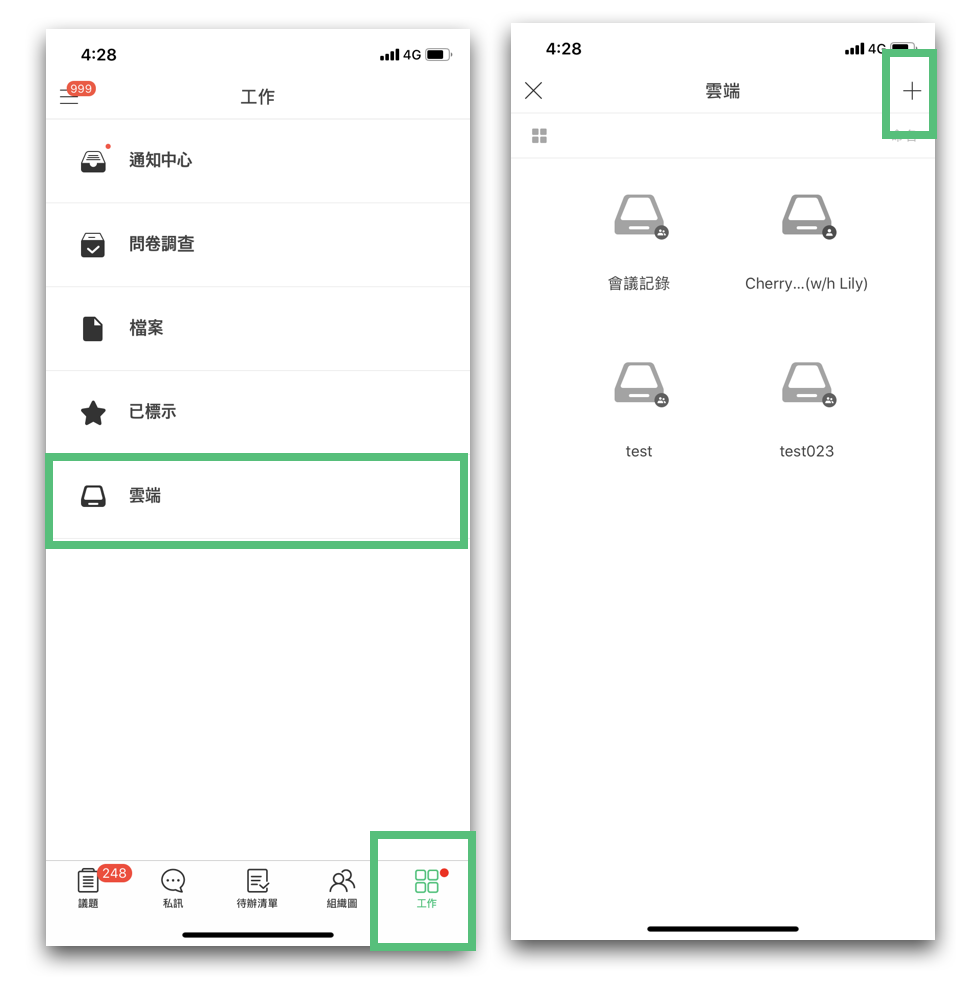
JANDI的7 月新功能更新簡介就報告到這邊啦!如果你對上述的功能,有任何疑問、或是建議,都歡迎點擊下方圖示詢問線上客服。若這是你第一次嘗試 JANDI,歡迎你 自行註冊試用 或是 直接聯繫顧問團隊 ,讓我們為你解惑,打造專屬企業的通訊協作軟體。
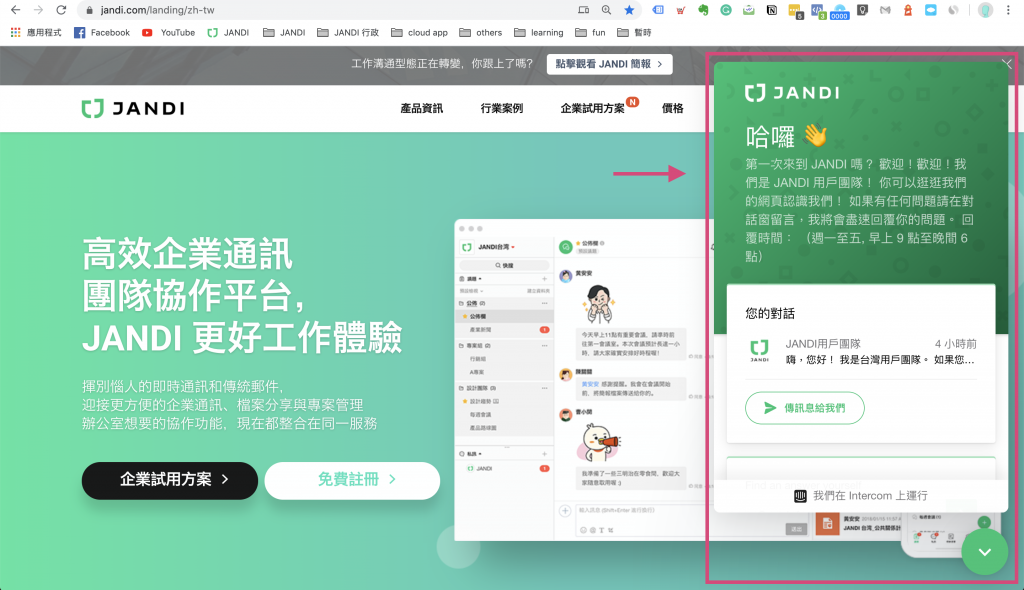



Comments are closed, but trackbacks and pingbacks are open.